电脑怎么隐藏qq图标?Win10隐藏右下角QQ图标办法?
来源:game773整合
作者:
时间:2024-03-26 21:09
小编:773游戏
QQ是大家常用的即时聊天工具,基本上电脑上都有安装,很多人在办公室也有安装,不过在工作时可能有不能聊QQ的情况,这时右下角的QQ图标可能会被别人发现,通过隐藏QQ图标可以隐藏的更好一些。
Win10隐藏QQ图标方法一:
1、右键点击任务栏,选择任务栏设置;
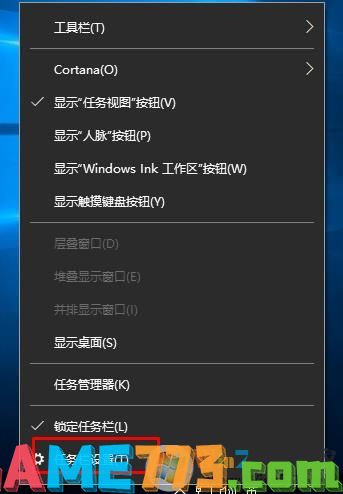
2、然后在任务栏设置界面下方找到“选择哪些图标显示在任务栏上”;
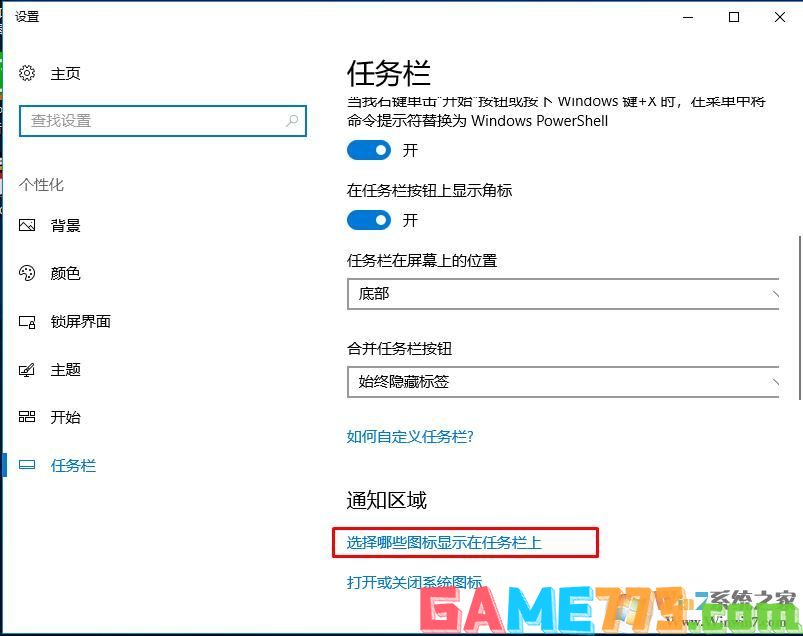
3、找到QQ,然后把开关关闭就可以了,
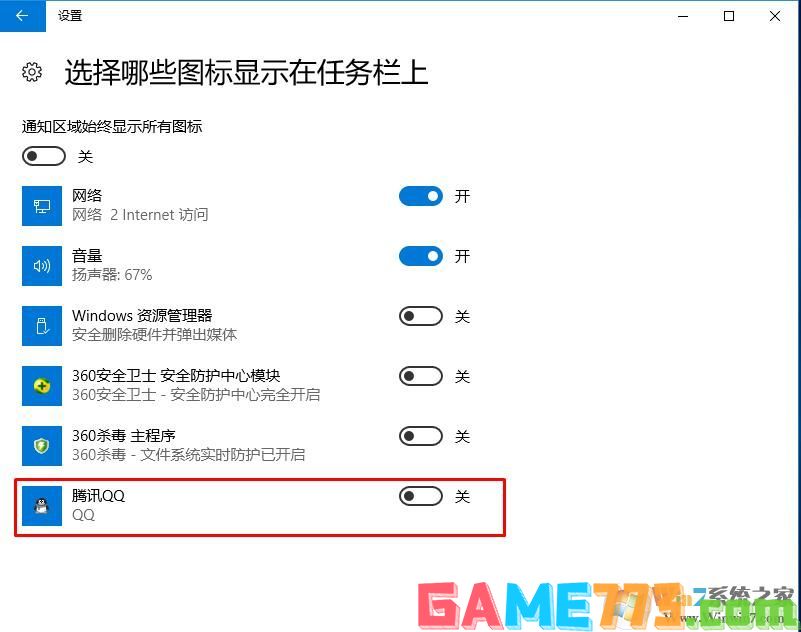
4、隐藏QQ图标之后,我们要点击右下角的向上箭头才可以看到QQ图标。

如果你还想差点隐藏,可以看方法二。
Win10隐藏QQ图标方法二:
1、打开QQ面板,如下图点击设置;
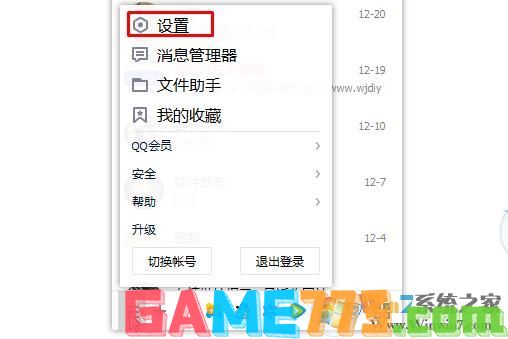
2、在主面板中,找到“在任务栏通知区域显示QQ图标”取消勾选;
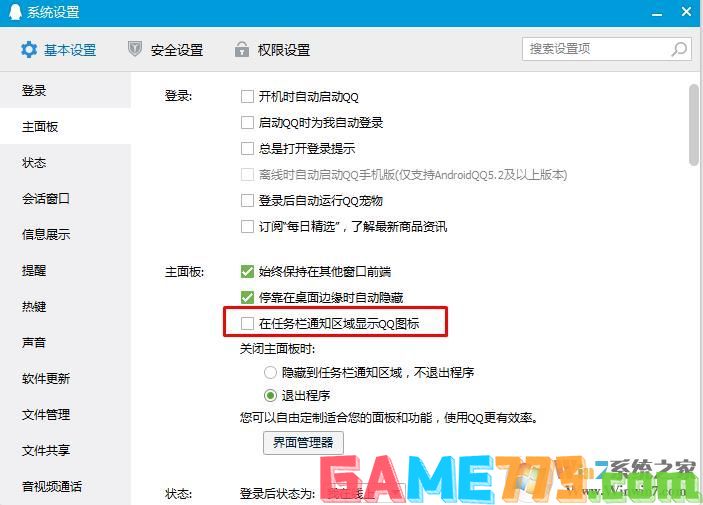
这时你就可以看到屏幕右下角的QQ图标被隐藏起来了,如果要调出QQ消息,可以使用CTRL+ALT+Z。
上面即是电脑怎么隐藏qq图标?Win10隐藏右下角QQ图标方法?的全部内容了,文章的版权归原作者所有,如有侵犯您的权利,请及时联系本站删除,更多怎么隐藏qq图标?相关资讯,请关注收藏773游戏网。
Win10隐藏QQ图标方法一:
1、右键点击任务栏,选择任务栏设置;
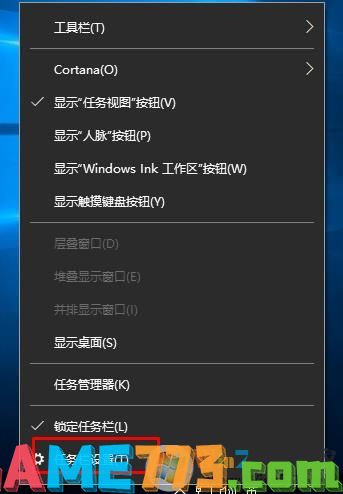
2、然后在任务栏设置界面下方找到“选择哪些图标显示在任务栏上”;
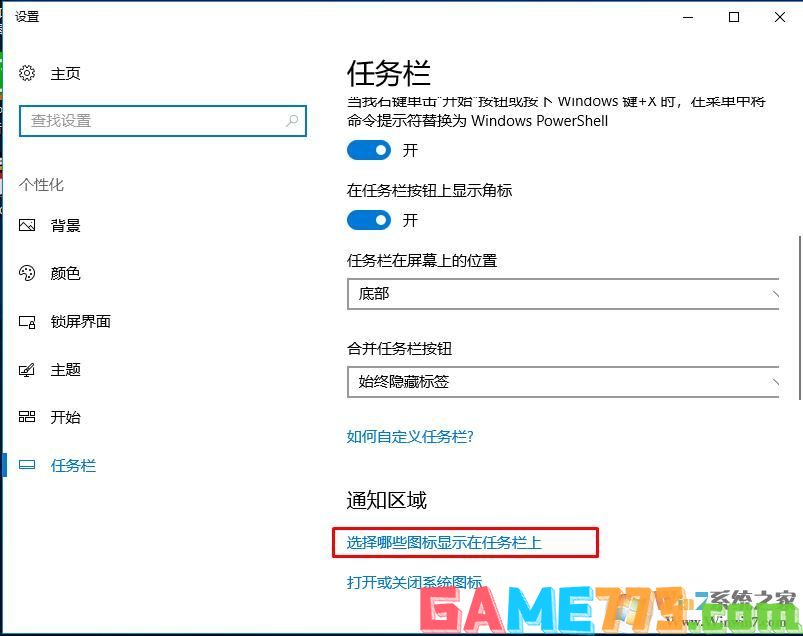
3、找到QQ,然后把开关关闭就可以了,
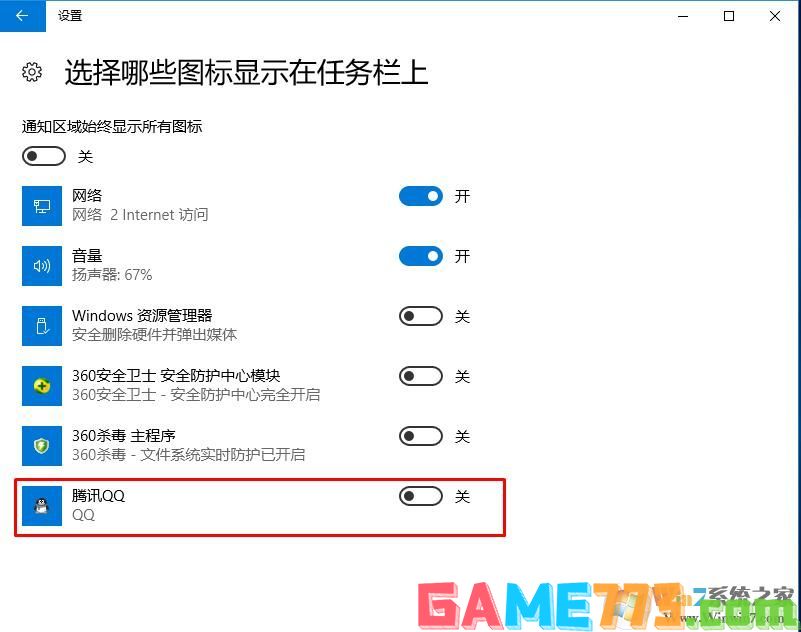
4、隐藏QQ图标之后,我们要点击右下角的向上箭头才可以看到QQ图标。

如果你还想差点隐藏,可以看方法二。
Win10隐藏QQ图标方法二:
1、打开QQ面板,如下图点击设置;
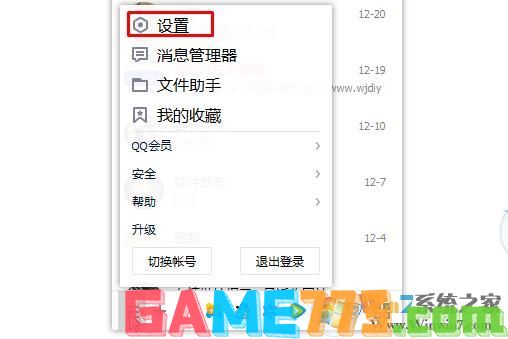
2、在主面板中,找到“在任务栏通知区域显示QQ图标”取消勾选;
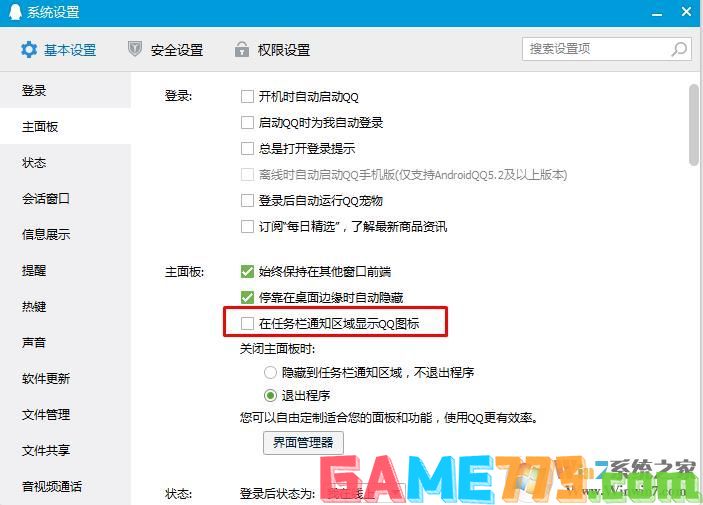
这时你就可以看到屏幕右下角的QQ图标被隐藏起来了,如果要调出QQ消息,可以使用CTRL+ALT+Z。
上面即是电脑怎么隐藏qq图标?Win10隐藏右下角QQ图标方法?的全部内容了,文章的版权归原作者所有,如有侵犯您的权利,请及时联系本站删除,更多怎么隐藏qq图标?相关资讯,请关注收藏773游戏网。
下一篇:最后一页














